Gmail Spaces: Jak uprościć długie rozmowy w Gmail Spaces: kompletny przewodnik
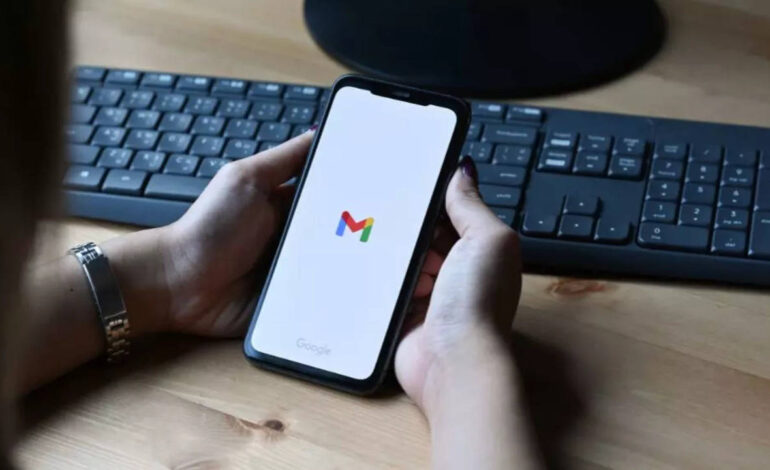
W dynamicznym świecie Gmail Spaces zarządzanie obszernymi rozmowami jest prostsze dzięki podsumowaniom rozmów. Ta funkcja, dostępna wyłącznie dla kont Google Workspace, zapewnia użytkownikom dostęp do aktualnych informacji bez tonięcia w morzu nieprzeczytanych wiadomości. Oto zwięzły przewodnik krok po kroku dotyczący aktywacji i korzystania z funkcji podsumowania konwersacji zarówno na komputerze stacjonarnym, jak i urządzeniu mobilnym.
Otwórz Czat Google na swoim komputerze
Zacznij od uruchomienia Google Chat na swoim komputerze i zlokalizowania ikony Ustawienia, zwykle znajdującej się w prawym górnym rogu ekranu.
Włącz podsumowanie rozmowy
Kliknij ikonę Ustawienia i wybierz „Podsumowanie rozmowy”. W następnym menu przełącz opcję „Pokazuj podsumowania w pokojach z wieloma nieprzeczytanymi wiadomościami”. Włączenie tej opcji gwarantuje, że podsumowania rozmów będą pojawiać się w razie potrzeby w przestrzeniach zawierających wiele nieprzeczytanych wiadomości.
Podsumuj rozmowy w języku angielskim
Należy pamiętać, że podsumowania rozmów mają na celu zapewnienie zwięzłego przeglądu dyskusji, szczególnie w języku angielskim, co ułatwia szybkie zrozumienie kluczowych punktów.
Uzyskaj dostęp do ustawień Gmaila na swoim komputerze
Jeśli wolisz zarządzać podsumowaniami bezpośrednio w Gmailu, otwórz Gmaila na komputerze, kliknij ikonę Ustawienia w kształcie koła zębatego i wybierz opcję „Pokaż wszystkie ustawienia”.
Przejdź do ustawień Czatu i Meet
Kliknij „Czat i spotkania” na stronie Ustawienia, aby uzyskać dostęp do sekcji, w której można zarządzać różnymi ustawieniami związanymi z czatem, w tym podsumowaniem rozmowy.
Zarządzaj ustawieniami podsumowania rozmowy
W obszarze „Zarządzaj ustawieniami czatu” przełącz opcję „Pokazuj podsumowania w pokojach z wieloma nieprzeczytanymi wiadomościami”, aby dostosować podsumowania rozmów do swoich preferencji.
Zarządzaj na Androidzie i iPhonie/iPadzie
Na urządzeniach mobilnych otwórz Google Chat, dotknij ikony menu, przejdź do Ustawień i znajdź opcję „Podsumowanie rozmowy”. Przełącz przełącznik, aby włączyć lub wyłączyć podsumowania w zależności od preferencji urządzenia mobilnego.
Podsumuj rozmowy w Spaces
Aby być na bieżąco z długimi, nieprzeczytanymi rozmowami w pokojach, których jesteś członkiem, korzystaj z podsumowań rozmów. Gdy włączysz podsumowania rozmów, będą oni mogli:
Pojawiaj się, gdy jest to konieczne, w rozmowach.
Podsumuj rozmowy w języku angielskim.
Ważne: podsumowania rozmów są dostępne tylko na kontach Google Workspace.
Otwórz Czat Google na swoim komputerze
Zacznij od uruchomienia Google Chat na swoim komputerze i zlokalizowania ikony Ustawienia, zwykle znajdującej się w prawym górnym rogu ekranu.
Włącz podsumowanie rozmowy
Kliknij ikonę Ustawienia i wybierz „Podsumowanie rozmowy”. W następnym menu przełącz opcję „Pokazuj podsumowania w pokojach z wieloma nieprzeczytanymi wiadomościami”. Włączenie tej opcji gwarantuje, że podsumowania rozmów będą pojawiać się w razie potrzeby w przestrzeniach zawierających wiele nieprzeczytanych wiadomości.
Podsumuj rozmowy w języku angielskim
Należy pamiętać, że podsumowania rozmów mają na celu zapewnienie zwięzłego przeglądu dyskusji, szczególnie w języku angielskim, co ułatwia szybkie zrozumienie kluczowych punktów.
Uzyskaj dostęp do ustawień Gmaila na swoim komputerze
Jeśli wolisz zarządzać podsumowaniami bezpośrednio w Gmailu, otwórz Gmaila na komputerze, kliknij ikonę Ustawienia w kształcie koła zębatego i wybierz opcję „Pokaż wszystkie ustawienia”.
Przejdź do ustawień Czatu i Meet
Kliknij „Czat i spotkania” na stronie Ustawienia, aby uzyskać dostęp do sekcji, w której można zarządzać różnymi ustawieniami związanymi z czatem, w tym podsumowaniem rozmowy.
Zarządzaj ustawieniami podsumowania rozmowy
W obszarze „Zarządzaj ustawieniami czatu” przełącz opcję „Pokazuj podsumowania w pokojach z wieloma nieprzeczytanymi wiadomościami”, aby dostosować podsumowania rozmów do swoich preferencji.
Zarządzaj na Androidzie i iPhonie/iPadzie
Na urządzeniach mobilnych otwórz Google Chat, dotknij ikony menu, przejdź do Ustawień i znajdź opcję „Podsumowanie rozmowy”. Przełącz przełącznik, aby włączyć lub wyłączyć podsumowania w zależności od preferencji urządzenia mobilnego.
Podsumuj rozmowy w Spaces
Aby być na bieżąco z długimi, nieprzeczytanymi rozmowami w pokojach, których jesteś członkiem, korzystaj z podsumowań rozmów. Gdy włączysz podsumowania rozmów, będą oni mogli:
Pojawiaj się, gdy jest to konieczne, w rozmowach.
Podsumuj rozmowy w języku angielskim.
Ważne: podsumowania rozmów są dostępne tylko na kontach Google Workspace.
- Włącz i wyłącz podsumowanie rozmowy w Google Chat
- Na komputerze otwórz Czat Google.
- Kliknij Ustawienia, a następnie Podsumowanie rozmowy.
- Zaznacz lub odznacz pole „Pokazuj podsumowania w pokojach z wieloma nieprzeczytanymi wiadomościami”.
- Włącz i wyłącz podsumowanie rozmowy w Gmailu
- Na komputerze otwórz Gmaila.
- Kliknij Ustawienia, a następnie Zobacz wszystkie ustawienia, a następnie Czat i spotkania.
- Kliknij Zarządzaj ustawieniami czatu, a następnie Podsumowanie rozmowy.
- Zaznacz lub odznacz pole „Pokazuj podsumowania w pokojach z wieloma nieprzeczytanymi wiadomościami”.





